Outils de base pour le traitement de texte
(a priori Word, mais pas seulement)
Après cette action votre sélection sera mise en surbrillance et la prochaine action s'appliquera à cette sélection.
un élément doit être déjà sélectionné - cette action duplique l'élément sélectionné et le range provisoirement dans un endroit de stockage (le presse-papier) afin de pouvoir l'utiliser ailleurs
un élément doit être déjà sélectionné - cette action découpe l'élément en l'enlevant de la position où il se trouvait afin de pouvoir le déplacer ailleurs
un élément doit être déjà sélectionné et le curseur doit être positionné à l'endroit où l'on veut coller l'élément sélectionné
Vous avez sur votre ordinateur une image que vous souhaitez insérez dans une page?
Vous avez récupéré sur internet une image (par un clic-droit) et vous voulez l'insérer? 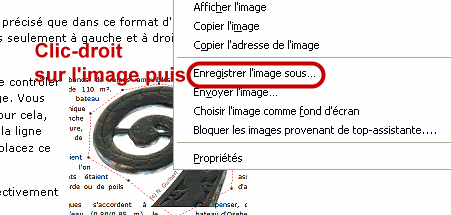
Repérez bien l'endroit où elle se trouve. Placez votre curseur à l'endroit de votre document où vous souhaitez insérer votre image. Puis, choisissez le menu Insertion / Image / A partir du fichier |
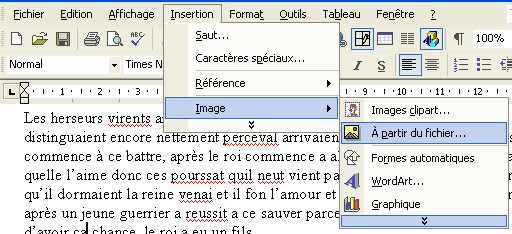 |
Une fenêtre de dialogue s'ouvre ensuite, permettant de sélectionner l'image cherchée. Le dossier qui s'ouvre par défaut est "Mes images" mais on peut également sélectionner un autre dossier.
Une fois l'image insérée vous pourrez / devrez régler tout un tas de paramètres, comme l'alignement du texte sur l'image.
Pour cela, vous devrez utiliser le menu "image" : Affichage / barre d'outils / image.
Cela aura pour effet de faire apparaître une barre d'outils spécifiques : Particulièrement important: l'habillage |
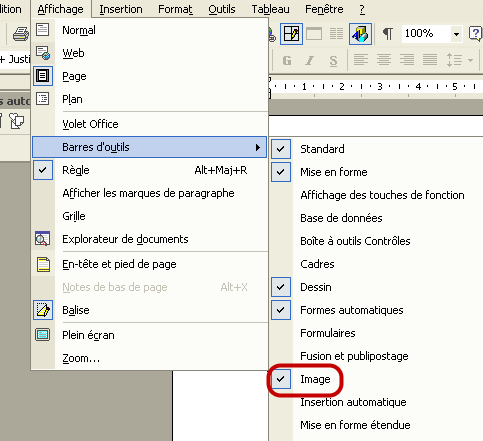 |
pour voir les corrections apportées au fur et à mesure, garder la trace de l'évolution d'un document...
dans Word : http://www.01net.com/article/281515.html
dans OpenOffice.org : http://www.framasoft.net/IMG/pdf/OOoWriter.pdf (page 28)
faire d'un document un modèle et réutiliser ce modèle
Si vous utilisez souvent le même type de document avec juste certains renseignements à modifier (des lettres, des fiches par exemple), vous pouvez utiliser un modèle. C'est un fichier Word qui contient déjà tout ce que vous voulez y mettre et que vous n'aurez plus qu'à compléter.
Construisez d'abord votre fichier de base.
Quand il est prêt, enregistrez-le comme modèle:
a) choisissez l'endroit où vous enregistrerez ce modèle
b) donnez un nom clair à votre fichier c) tout en bas de la fenêtre de dialogue de l'enregistrement, dans le champs "Type de fichier", choisissez "Modèle de document" |
|
Le modèle a une extension .dot (et non .doc pour Word) et présente une icône un peu différente : ![]()
Si vous souhaitez faire des fichiers à partir de ce modèle, double cliquez sur le modèle: cela ouvre un fichier Word basé sur le modèle.